Vlákno a prepojenie textových rámov InDesign CS5

Naučte sa, ako prepojiť (prepojiť) textové rámčeky v InDesign Creative Suite 5, aby medzi nimi mohol plynúť text a optimalizovať tak svoje publikácie.
Keď vytvoríte grafiku v Adobe Fireworks Creative Suite 5 a pridáte k nej viacero aktívnych bodov (hyperodkazov), stane sa známa ako obrázková mapa.

Pomocou obrázkovej mapy definujte klikacie oblasti v obrázku.
Ak chcete vytvoriť obrázkovú mapu, postupujte takto:
Otvorte grafický súbor, ktorému chcete priradiť viacero hotspotov.
Kliknite a podržte nástroj Obdĺžnik Hot Spot vo webovej časti panela Nástroje a vyberte jeden z troch skrytých nástrojov aktívneho bodu: Obdĺžnik, Kruh alebo Mnohouholník.
Ak ste vybrali nástroj Obdĺžnik alebo Kruh, stačí kliknúť a potiahnuť, aby ste definovali hotspot. Ak chcete vytvoriť oblasť pomocou nástroja Mnohouholník, jednoducho kliknite a uvoľnite z bodu do bodu, čím vytvoríte vlastnú oblasť.
Ak ste nezískali správne tvary, neznepokojujte sa. Na presun a zmenu veľkosti aktívnych bodov môžete použiť nástroje Ukazovateľ a Podvýber.
Po definovaní aktívneho bodu môžete definovať umiestnenie (zvyčajne webovú stránku), na ktoré sa má hotspot prepojiť.
Vyberte Okno → URL.
Zobrazí sa panel URL.
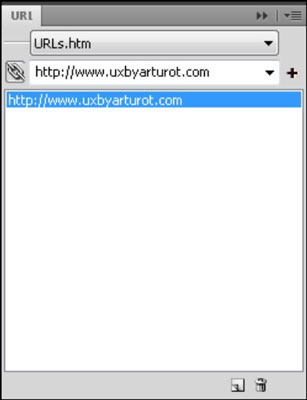
Zadajte adresu URL, na ktorú má divák prejsť po výbere tejto oblasti.
Upozorňujeme, že svoju adresu URL môžete pridať do knižnice na neskoršie použitie kliknutím na znamienko plus napravo od textového poľa adresy URL.
Keď odkazujete na stránky mimo vašej webovej lokality (externé odkazy), musíte odkaz začať s http://.
Vyberte Okno→Vrstvy, aby ste zobrazili panel Vrstvy.
Hotspot, ktorý ste vytvorili, sa zobrazí ako samostatná podvrstva webovej vrstvy.
Dvakrát kliknite na názov tejto podvrstvy a dajte jej vhodnejší názov.
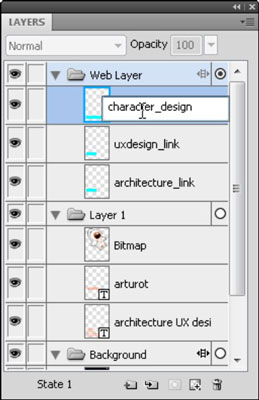
Tu je niekoľko typov odkazov iných ako adresy URL, ktoré môžete použiť:
E-mailová adresa : Napíšte mailto: vašu e-mailovú adresu do textového poľa URL, čím vytvoríte odkaz, ktorý otvorí okno správy, pričom vaša adresa je už zadaná a pripravená na odoslanie!
Prepojenie na inú stránku vo vašom dokumente Fireworks : Mnoho ľudí chce vytvoriť prototypy svojich webových stránok vo Fireworks a demonštrovať prepojenie z jednej stránky na druhú. Panel Strany môžete použiť na pridanie strany do dokumentu a potom pomocou rozbaľovacej ponuky Prepojiť prepojenie z jednej strany na druhú.
Ak chcete exportovať viacero strán z Fireworks, vyberte Súbor → Exportovať a potom vyberte Všetky strany z rozbaľovacej ponuky Strany. Svoje odkazy môžete otestovať otvorením novo vytvoreného súboru HTML v prehliadači.
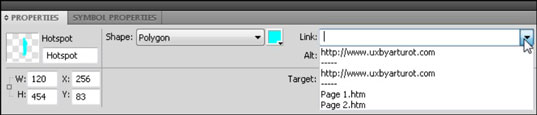
Súbory iné ako HTML na serveri : Môžete zadať napríklad 2010/catalog.pdf, aby ste dali prehliadaču pokyn, aby otvoril súbor PDF s názvom katalóg, ktorý sa nachádza v priečinku 2010.
Naučte sa, ako prepojiť (prepojiť) textové rámčeky v InDesign Creative Suite 5, aby medzi nimi mohol plynúť text a optimalizovať tak svoje publikácie.
Obrázky, ktoré importujete do dokumentov InDesign, môžu byť prepojené alebo vložené. Pochopte, kedy použiť každú metódu pre optimalizované publikovanie.
Adobe Photoshop CS6 vám umožňuje upravovať akcie. Naučte sa, ako upraviť akcie, aby ste dosiahli požadované výsledky pri práci s obrázkami.
Predtým, ako sa naučíte orezávať obrázky v aplikácii Adobe Illustrator, musíte najprv umiestniť obrázky. Preskúmajte, ako vložiť a prepojiť súbory a umiestniť text do cesty.
Adobe Illustrator v rámci Adobe CS5 ponúka pokročilé metódy pre efektívne usporiadanie a umiestňovanie ilustrácií. Prispôsobenie pravítka a sprievodcov vám pomôže dosiahnuť presné výsledky.
Naučte sa, ako zmeniť nastavenie dokumentu v InDesign Creative Suite 5 vrátane veľkosti strán a počtu strán. Toto je praktický sprievodca pre efektívnu prácu s dokumentmi.
Naučte sa, ako vytvoriť orezové cesty v Adobe Photoshop CS6 pre dokonalé siluety, ktoré sú vhodné na prenášanie do iných aplikácií na zalamovanie textu. Orezové cesty sú základom pre efektívnu prácu s grafikou.
Naučte sa, ako nastaviť zásady správy farieb vo Photoshope CS6, aby ste optimálne spravovali farebné profily a dosiahli presné farby vo svojich projektoch.
Adobe Creative Suite 5 (Adobe CS5) Dreamweaver ponúka efektívne metódy na úpravu tabuliek, vrátane pridávania a odstraňovania riadkov a stĺpcov. Naučte sa optimalizovať svoje tabulky pre lepšie SEO.
Pri navrhovaní v aplikácii Adobe Illustrator CC často potrebujete presnú veľkosť tvarov. Zmeňte veľkosť tvarov rýchlo pomocou nástroja Transformácia a rôznych techník.






